Мирацаст је стандард бежичне везе за приказ садржаја са уређаја као што су лаптоп или паметни телефони на екранима попут телевизора или пројектора. Имајте на уму да сваки дисплеј, на пример, Виндовс 10 монитор, може да делује као пријемник све док подржава Мирацаст стандард.
Технологија користи стандард Ви-Фи Дирецт пеер-то-пеер, и за комуникацију су потребни сертификовани уређаји. На располагању су адаптери који су прикључени на УСБ или ХДМИ портове како би додали подршку уређајима или екранима који не подржавају Мирацаст изворно.
Што се тиче подршке за оперативни систем, Мирацаст је подржан од Виндовс 10 и Виндовс 8.1, а програмерима постоји опција да додају подршку у Виндовс 7 користећи Ви-Фи Дирецт. Андроид га такође подржава
По правилу : већина модерних рачунара са оперативним системом Виндовс 8.1 или 10 треба да подржава Мирацаст. То значи да екран можете приказати на другом екрану, на пример, телевизору. Виндовс 10 уређаји такође могу радити као Мирацаст пријемник. Можете проверити званичну страницу претраживача производа на веб локацији Ви-фи Аллианце да бисте сазнали да ли ваши уређаји подржавају Мирацаст.
Следећи водич објашњава како да утврдите да ли је Виндовс уређај подешен за Мирацаст. Чак и ако га уређај и оперативни систем подржавају, ипак постоје ствари попут старих управљачких програма који вам онемогућавају употребу.
Сазнајте да ли ваш Виндовс рачунар подржава Мирацаст
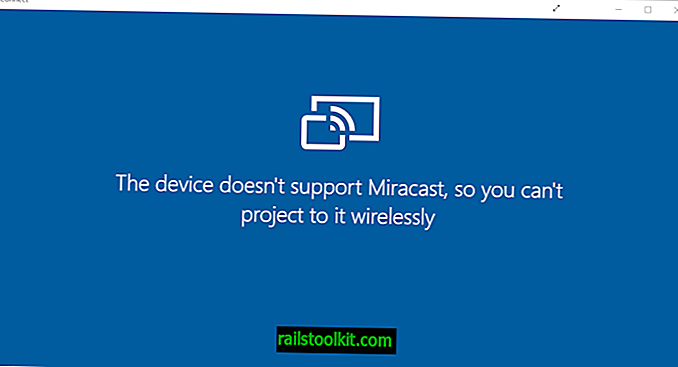
Мицрософтов Виндовс 10 оперативни систем испоручује са једноставним начином да утврди да ли уређај подржава Мирацаст или не.
- Тапните на Виндовс тастер, откуцајте цоннецт и притисните тастер Ентер.
Или добијате „Уређај не подржава Мирацаст, па не можете да га бежично пројектујете“, или је „име“ спремно за бежично повезивање “.
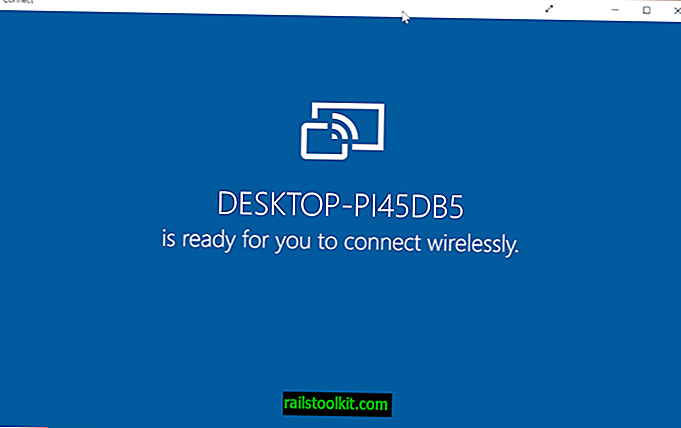
Ако користите Виндовс 8.1, ситуација је другачија. Можете покренути ДирецтКс Диаг да бисте добили одговор у овом случају, али он можда није толико поуздан:
- Додирните тастер Виндовс, откуцајте дкдиаг.еке и притисните тастер Ентер.
- Потврдите било који одзив и сачекајте да се скенирање уређаја заврши.
- Изаберите Сачувај све информације и изаберите локални директориј.
- Отворите спремљену датотеку дкдиаг.ткт након тога и пронађите у њој Мирацаст унос (користите пронађите у Нотепад-у или неку сличну опцију претраге да бисте је брзо пронашли).
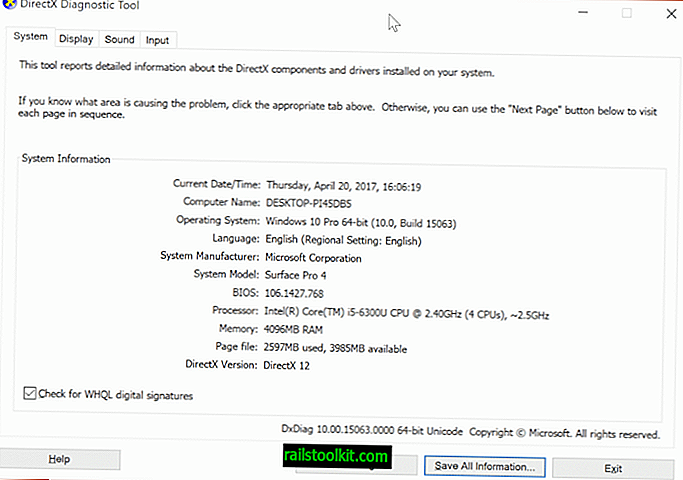

С обзиром на захтеве, Виндовс уређај треба да подржава Ви-Фи за Мирацаст. То није једини захтев, јер бежични адаптер треба да подржава Виртуал Ви-Фи и Ви-Фи Дирецт. То значи да вам је потребан уређај који подржава најмање НДИС 6.3, јер је Ви-Фи Дирецт представљен у тој верзији.
Уз то, драјвер екрана треба да подржава ВДДМ 1.3 и Мирацаст. Ако је возач ажуриран, подршка за то би требала бити тамо.
Како сазнате о томе?
- Куцните на Виндовс кључ, откуцајте поверсхелл и притисните ентер.
- Користите наредбу Гет-НетАдаптер | Изаберите Наме, НдисВерсион да бисте приказали подржани НдисВерсион сваког мрежног адаптера.
- Уверите се да је најмање 6.3.
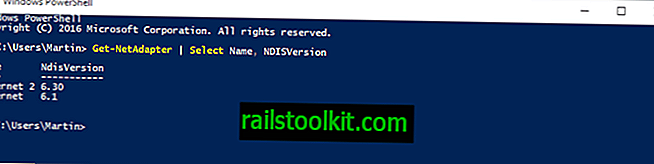
За подршку за ВДДМ, проверите дијагностички записник ДкДиаг који сте претходно спремили у свој систем. Потражите ВДДМ да бисте приказали верзију подршке.
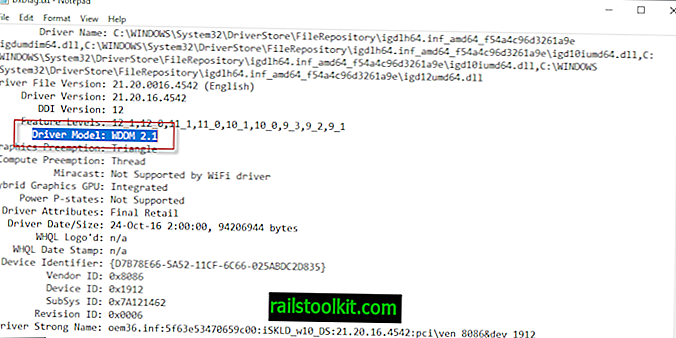
Сада ви : Да ли користите Мирацаст или сличне услуге?














